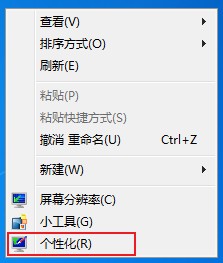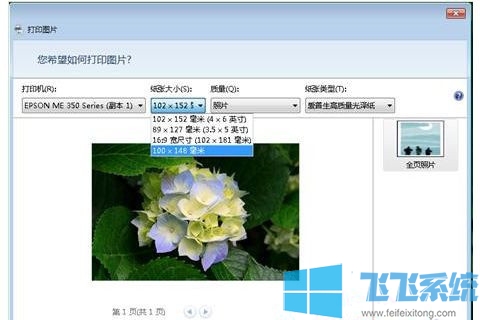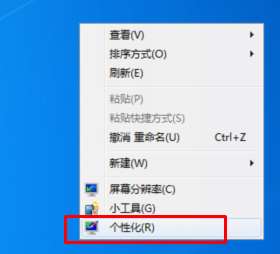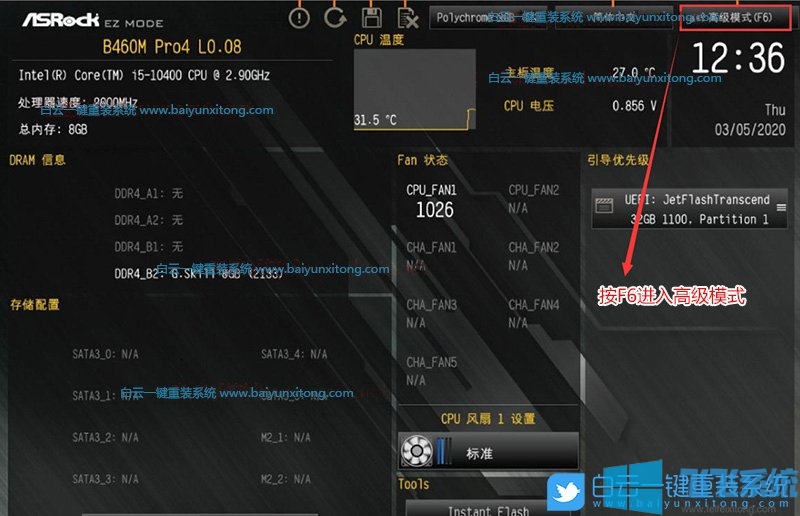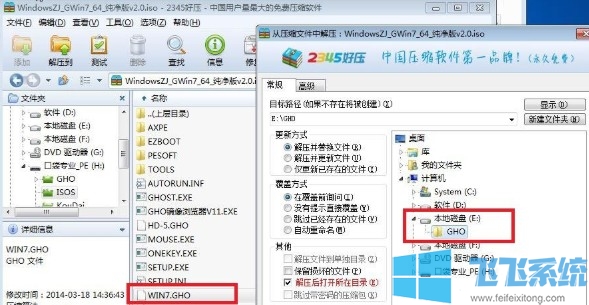win7系统防火墙开启8080端口的详细操作方法(图文)
- 编辑:飞飞系统
- 时间:2022-01-26
有一些网友在使用win7系统的时候可能会碰到电脑中的8080端口无法访问的情况,这种情况一般因为win7系统中的防火墙将8080端口给禁用了,我们只需要重新在防火墙中将其开启就可以了。下面飞飞系统小编就给大家分享一下win7系统防火墙开启8080端口的详细操作方法,有需要的朋友一起来看看吧!
1、在win7系统中依次点击点击开始-控制面板-Windows防火墙。

2、在防火墙设置中点击“高级设置”这一项。
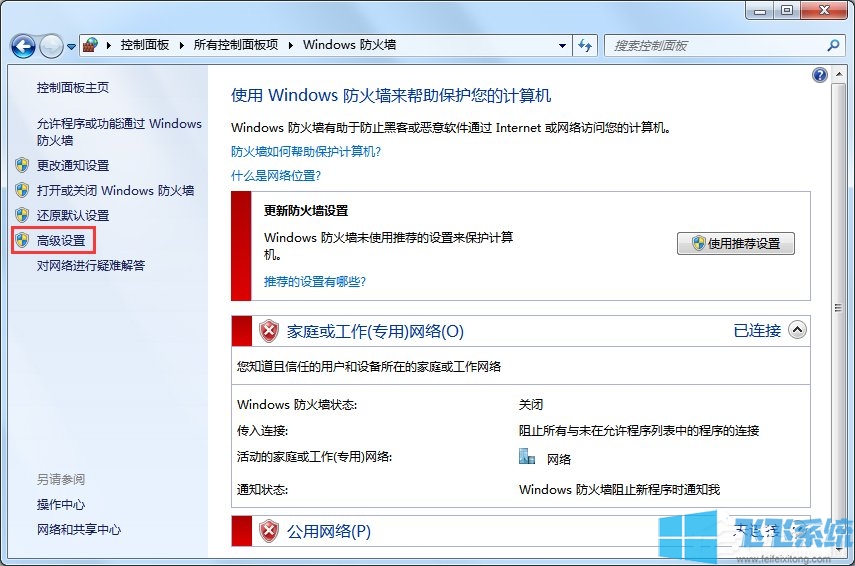
3、接着在左侧窗口中点击“入站规则”,然后在窗口右侧点击“新建规则”选项。
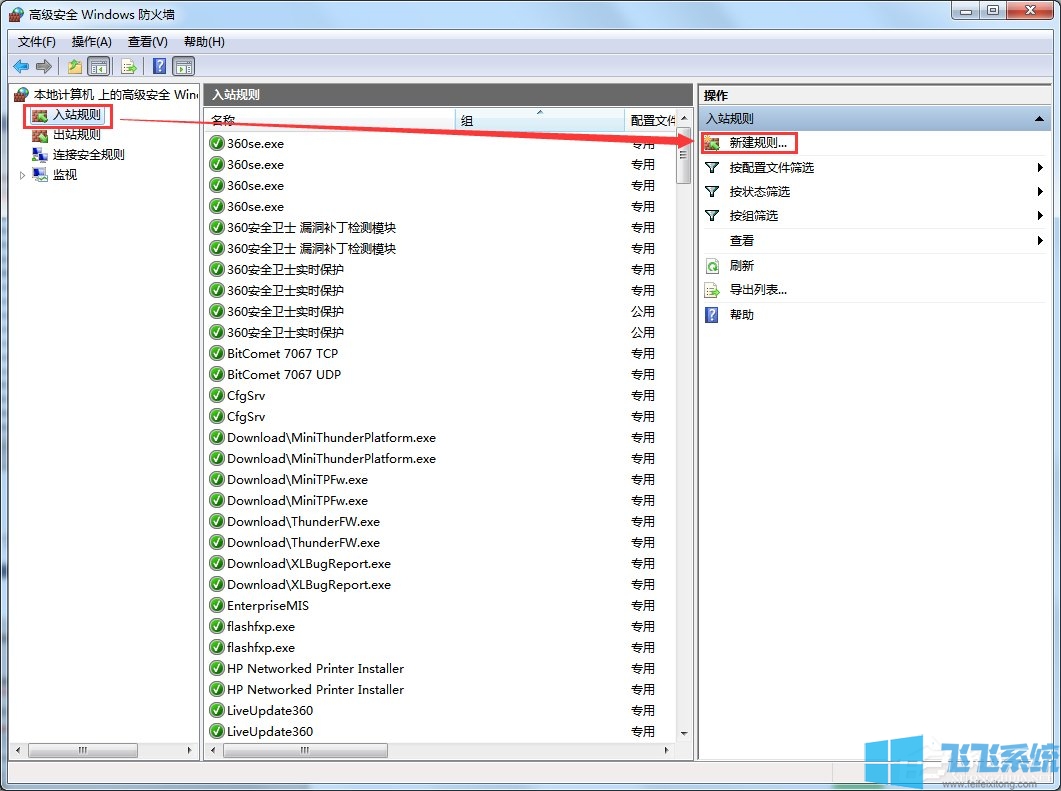
4、此时会进入如下图所示的窗口,在其中点击选择“端口”,然后点击下一步。
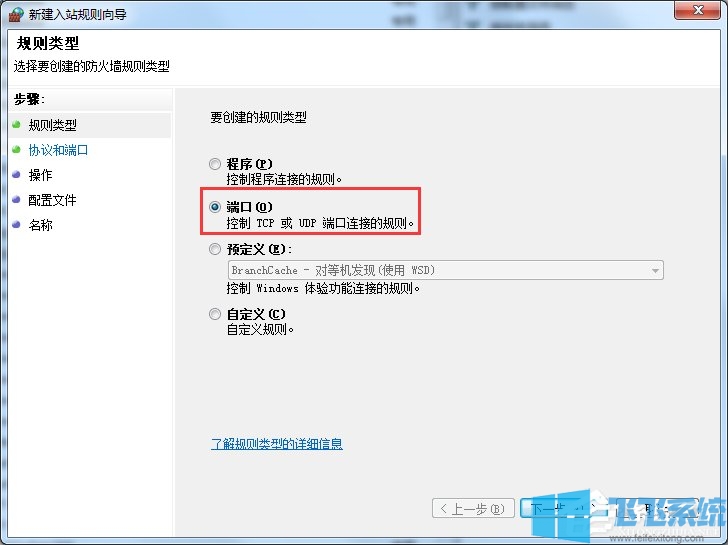
5、选择相应的协议,如添加8080端口,我们选择TCP,在我写的本地端口输入8080。
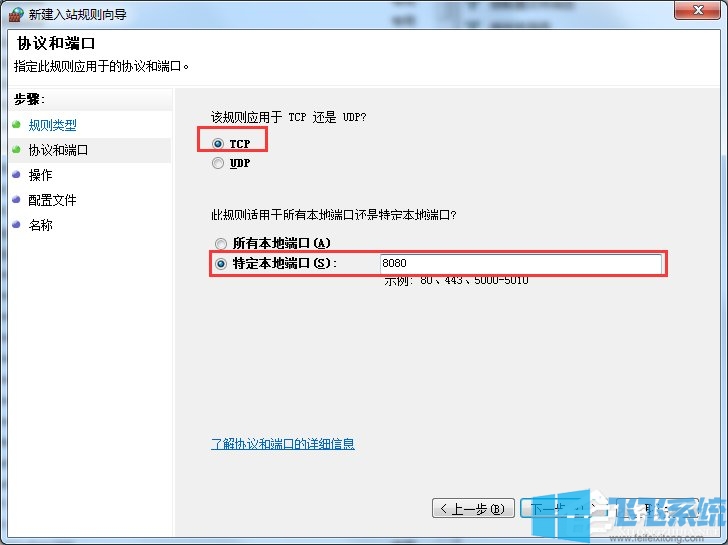
6、选择允许连接,点击下一步。

7、检查域、专用、公司,点击下一步。
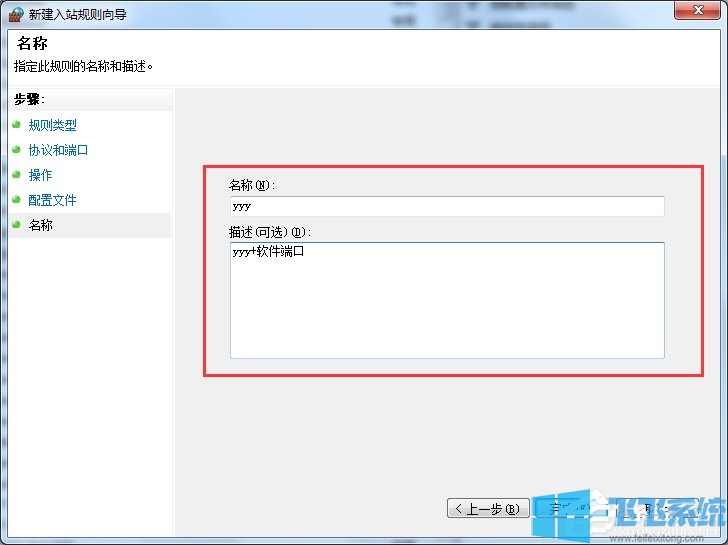
8、输入端口名称,点击完成。
以上就是win7系统防火墙开启8080端口的详细操作方法,大家按照上面的方法来进行设置后,就可以在win7系统中正常访问8080端口了。
win7系统防火墙开启8080端口的详细操作方法
1、在win7系统中依次点击点击开始-控制面板-Windows防火墙。

2、在防火墙设置中点击“高级设置”这一项。
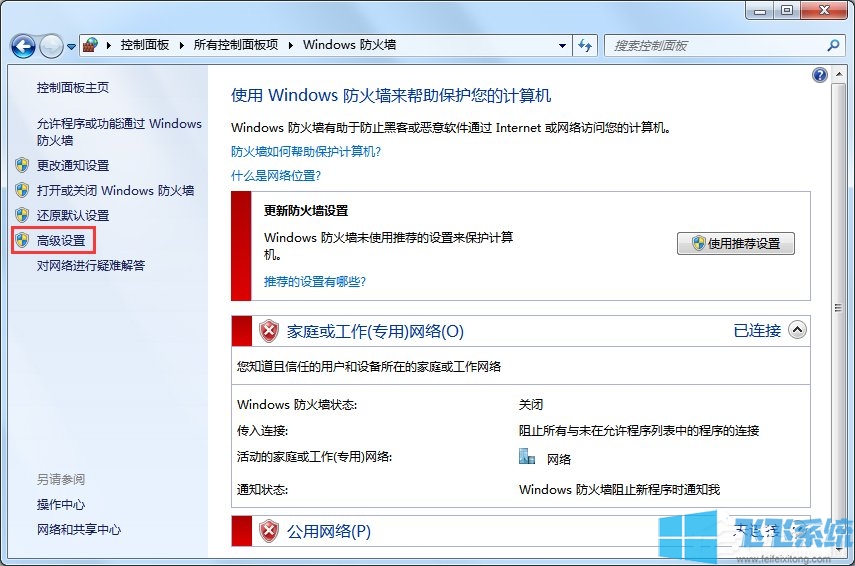
3、接着在左侧窗口中点击“入站规则”,然后在窗口右侧点击“新建规则”选项。
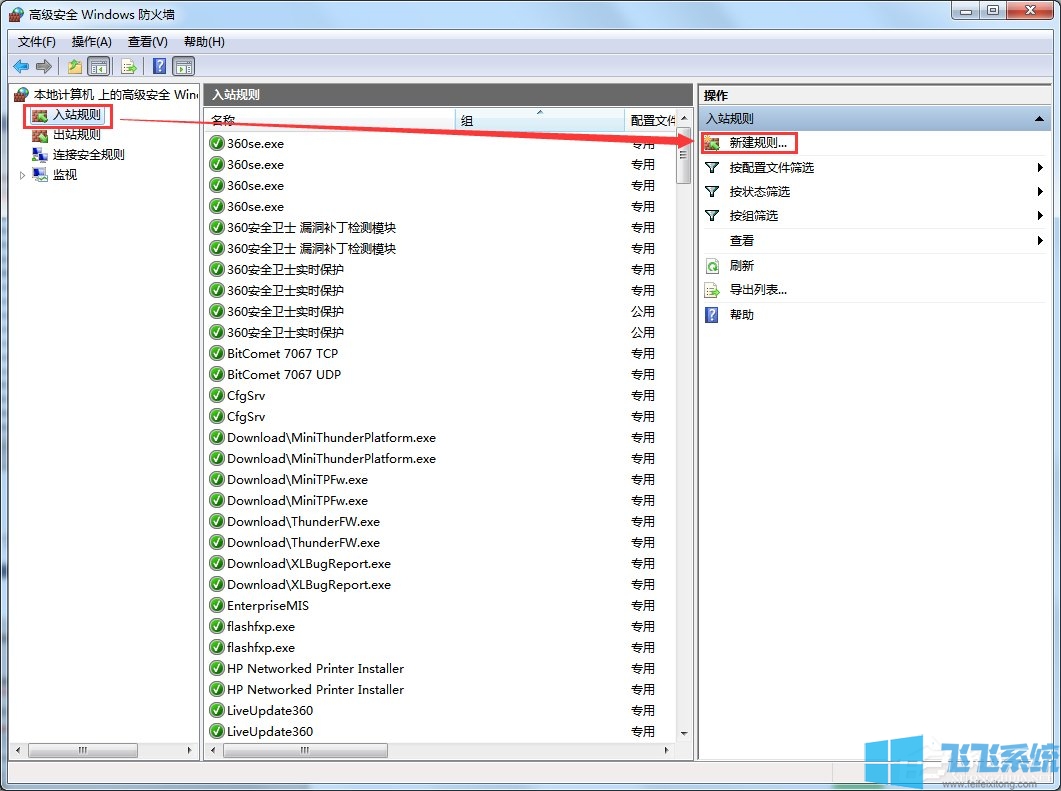
4、此时会进入如下图所示的窗口,在其中点击选择“端口”,然后点击下一步。
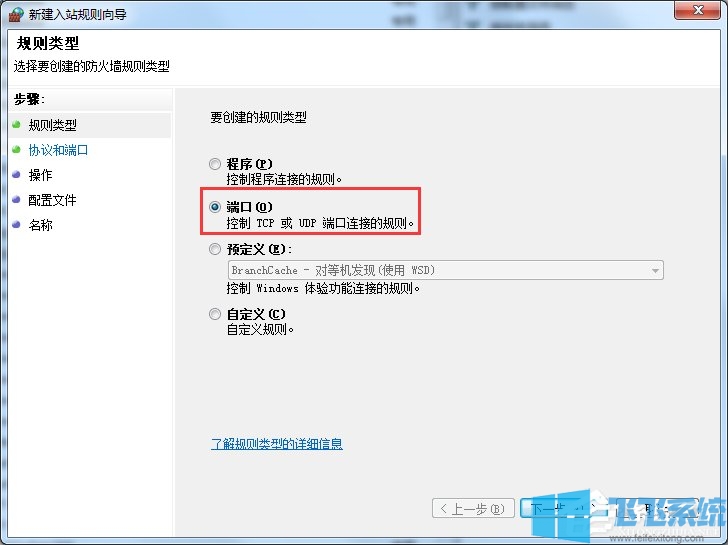
5、选择相应的协议,如添加8080端口,我们选择TCP,在我写的本地端口输入8080。
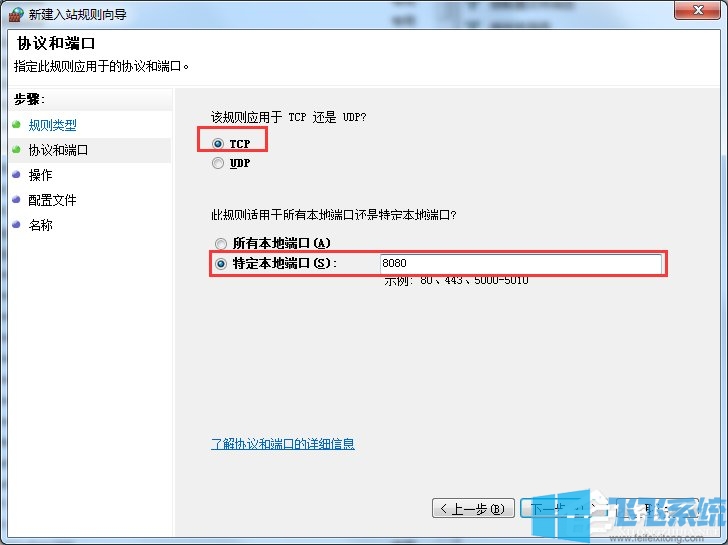
6、选择允许连接,点击下一步。

7、检查域、专用、公司,点击下一步。
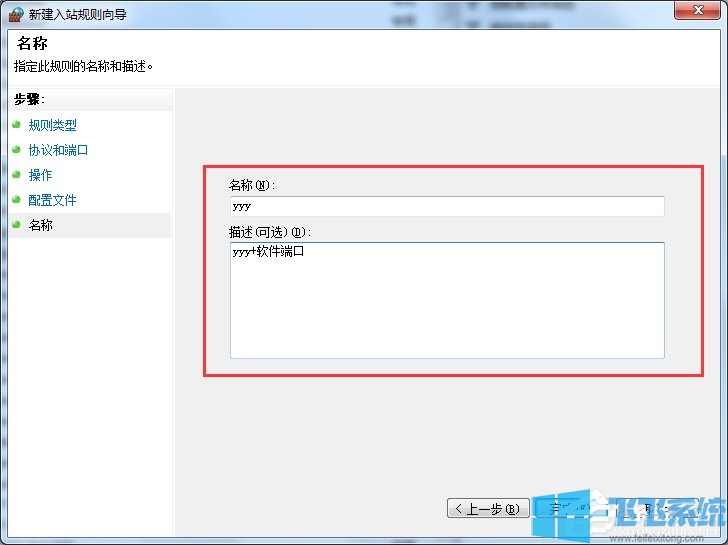
8、输入端口名称,点击完成。
以上就是win7系统防火墙开启8080端口的详细操作方法,大家按照上面的方法来进行设置后,就可以在win7系统中正常访问8080端口了。